近年来,随着Windows10的普及,许多Mac用户也希望能在自己的电脑上体验到这一操作系统的优势。然而,由于Mac和Windows系统的不兼容性,直...
2025-08-17 120 盘安装
随着技术的不断发展,使用U盘安装操作系统已经成为一种常见的方式。而在Windows7系统安装过程中,使用U盘安装也变得越来越受欢迎。本文将详细介绍如何利用U盘轻松安装Windows7系统,让你省去光盘安装的繁琐步骤。
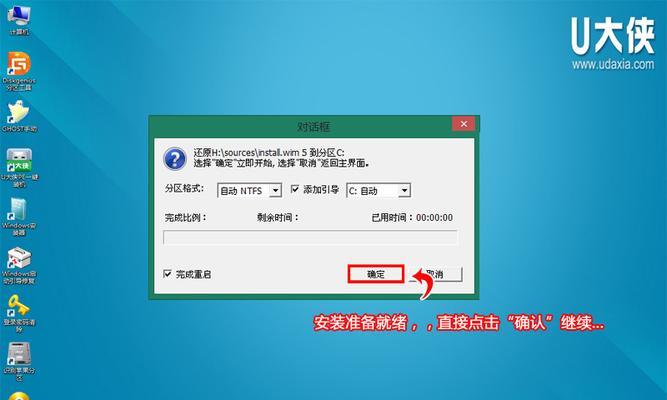
1.确保U盘的容量足够大
为了能够成功安装Windows7系统,你需要一枚容量至少为4GB的U盘。
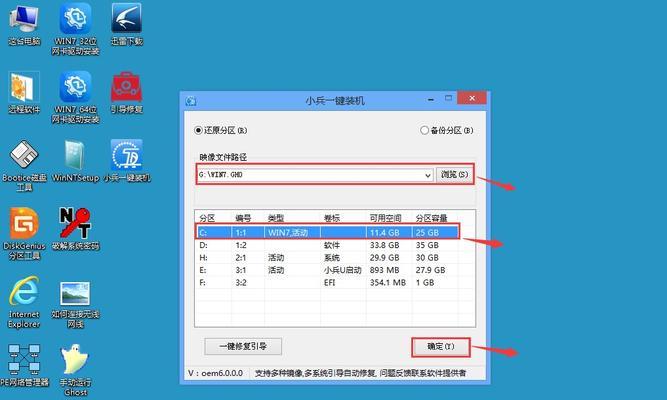
2.下载Windows7ISO镜像文件
在开始制作U盘启动盘之前,你需要先从官方网站或其他可信来源下载Windows7的ISO镜像文件。
3.准备一个可用的电脑
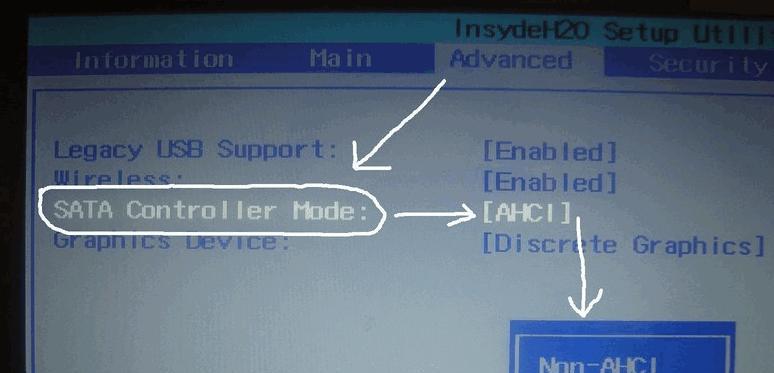
准备一台可用的电脑,并确保其能够正常运行。
4.格式化U盘
使用电脑上的格式化工具对U盘进行格式化操作,并将文件系统设置为FAT32。
5.使用工具制作启动盘
下载并安装一个可靠的U盘制作工具,例如Rufus或WinToFlash。打开工具并选择Windows7的ISO镜像文件以及需要制作启动盘的U盘,按照工具的指引完成制作过程。
6.设置电脑启动顺序
将制作好的U盘插入待安装系统的电脑,并重启电脑。在重启过程中按下相应的快捷键(通常是F12、F2或Delete键)进入BIOS设置界面,并将U盘设置为第一启动顺序。
7.进入安装界面
重启电脑后,会自动进入Windows7的安装界面。在这个界面上,你可以选择安装语言、时区等信息。
8.授权使用许可协议
阅读并同意Windows7的许可协议,然后点击“下一步”继续安装。
9.选择安装类型
根据个人需求选择合适的安装类型,可以选择“自定义(高级)”进行更多的自定义设置。
10.选择安装位置
选择一个适合安装Windows7系统的磁盘分区,并点击“下一步”继续。
11.等待系统安装
系统会开始复制文件、安装程序和配置设置,此过程可能需要一些时间,请耐心等待。
12.设置用户名和密码
在安装过程中,设置一个用户名和密码,以保护你的系统安全。
13.完成安装
系统安装完成后,电脑会自动重启。此时,你可以进入到全新安装的Windows7系统。
14.安装驱动程序
安装Windows7系统后,你可能需要安装一些硬件驱动程序,以确保电脑的正常运行。
15.更新系统和安装常用软件
记得及时更新系统并安装一些常用软件,以获得更好的使用体验。
通过本文所介绍的步骤,你可以轻松使用U盘安装Windows7系统。这种方式不仅方便快捷,而且避免了使用光盘的繁琐过程。希望本文对你有所帮助,祝你安装成功!
标签: 盘安装
相关文章

近年来,随着Windows10的普及,许多Mac用户也希望能在自己的电脑上体验到这一操作系统的优势。然而,由于Mac和Windows系统的不兼容性,直...
2025-08-17 120 盘安装

Win101703是微软推出的一款操作系统版本,为了方便用户安装系统,本文将详细介绍Win101703版本的U盘安装教程,让您轻松实现系统的安装和升级...
2025-08-10 217 盘安装

随着技术的发展,现在很多计算机都不再配备光驱,这使得使用U盘安装操作系统成为了一种常见的选择。本文将介绍如何使用U盘安装Windows732位系统,帮...
2025-07-14 198 盘安装

在现代计算机中,XP系统已经相对过时,但仍有一些用户喜爱并需要使用它。然而,由于许多新计算机不再配备光驱,安装XP系统变得更加困难。本文将详细介绍如何...
2025-07-08 201 盘安装
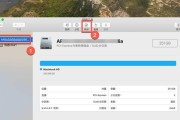
对于苹果电脑用户来说,安装或升级系统是一个常见的需求。而使用U盘来安装苹果电脑系统是一种便捷的方法,不仅可以避免繁琐的光盘刻录过程,还可以随时更新系统...
2025-07-08 162 盘安装

随着科技的发展,很多人喜欢自己动手安装操作系统,以获取更好的体验。在本教程中,我们将为大家提供使用U盘安装XP和iOS系统的详细步骤。通过这篇文章,你...
2025-07-04 143 盘安装
最新评论